Az iCloud és az iOS 5 új funkciókat hozott magukkal, amikor az Apple elindította a szoftver duót a hónap elején. Az egyik hirdetett funkció az iWork dokumentumok (Pages, Keynote, Numbers) szinkronizálásának képessége az iCloud és az iWork alkalmazások között.
Az iWork dokumentumok és az iCloud szinkronizálásának jelenlegi beállításának hátránya, hogy a dokumentumok szinkronizálásának egyetlen módja az iCloud webhely és a feltöltés vagy a letöltés. Az iWork alkalmazásokon keresztül nem lehet natív módon végrehajtani az OS X-et.
Remélhetőleg az Apple egy frissítést fog kiadni ennek orvoslására, de időközben megkönnyíti a dokumentumok legalább feltöltését az iCloud-ra.
Kérjük, vegye figyelembe, hogy ha olyan nem hivatalos eljárást használ, mint amilyen az alábbiakban leírtak, akkor váratlan viselkedést tapasztalhat, mint például a dokumentumok törlése. Használja ezt a megoldást saját felelősségére.

- Nyissa meg a keresőt. A menüsorban navigáljon a Go> Go to Folder menüpontra.
- A szövegmezőbe írja be a ~ / Library / Mobile Documents parancsot, majd nyomja meg a Go gombot, ha végzett.
- Ezután a Finder elviszi a könyvtárba. Ebben a helyen megjelenik egy olyan mappa, amely az iCloud-on tárolt információkat használja. Ha beállította az Oldalak, a Keynote vagy a Számok használatát az iCloud használatához az iOS eszközön, akkor megjelenik egy mappa az itt felsorolt mindegyikhez.
Ha a Mac nem futtatja az OS X Lion legújabb frissítését (10.7.2), akkor nem lesz ez a mappa, és frissítenie kell a Mac OS-t, mielőtt ez a megoldás meg fog működni.
- Ha rákattint az adott alkalmazás mappájára, amelyre a dokumentumokat fel szeretné tölteni, megjelenik a Dokumentumok mappa, valamint egy iWorksPreviews mappa. Csak a Dokumentumok mappával kell foglalkoznia. Bármilyen kompatibilis fájlt húzhat és dobhat a Dokumentumok mappába (vagy almappákba), vagy mentheti a fájlokat közvetlenül az iWork alkalmazásból erre a helyre.
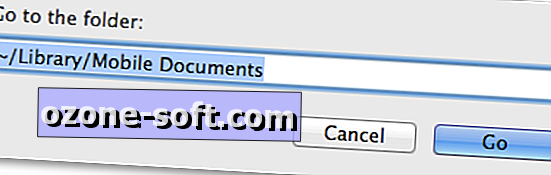
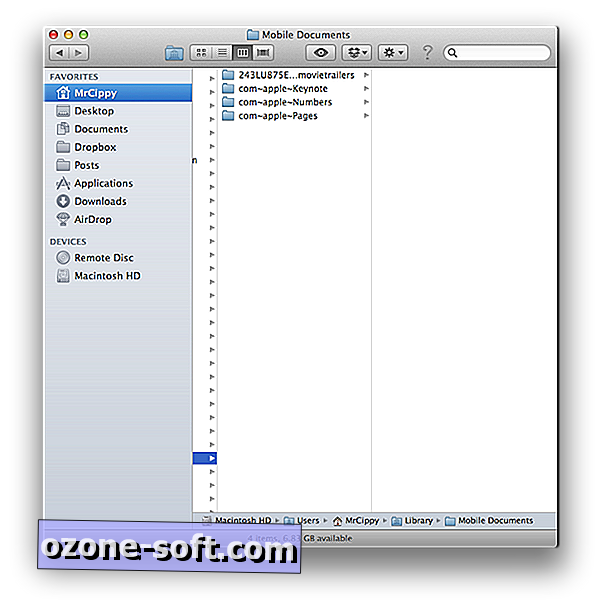
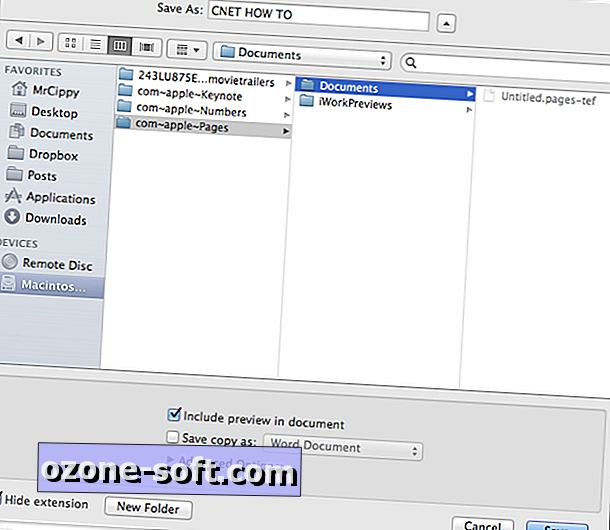
Nyissa meg az iOS-eszközön lévő alkalmazást, amelyre feltöltötted a fájlt, és látnod kell, hogy a fájl megjelenik az iCloud.com-on keresztül feltöltve. Ha nem jelenik meg azonnal, zárja be az alkalmazást, és indítsa újra.
A dokumentum szinkronizálásának egy korlátozása az iCloud használatával ezzel a módszerrel: egyirányú szinkronizálás. Miután megnyitott egy dokumentumot az iOS eszközön, és az alkalmazás elmenti a dokumentumot az iCloud-ba, a fájl típusa megváltozik.
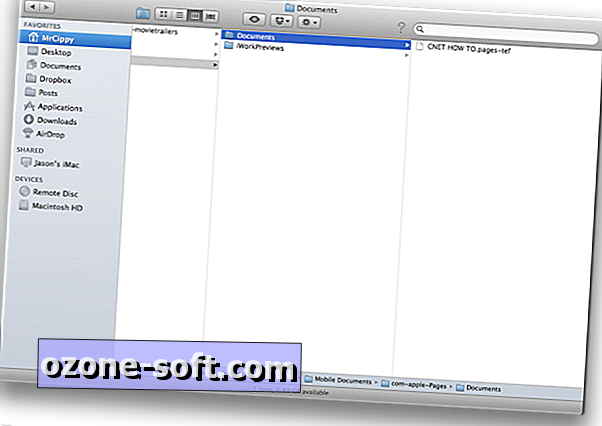
A fájlon végrehajtott változtatás nem teszi lehetővé az OS X-et. Ahogy a fenti képen látható, a fájlkiterjesztés a .pages-ről .pages-tef-re változott. A fájlkiterjesztés visszaállítása .pages-re nem oldja meg a problémát; hibaüzenet jelenik meg a fájl megnyitásakor.













Hagyjuk Meg Véleményét